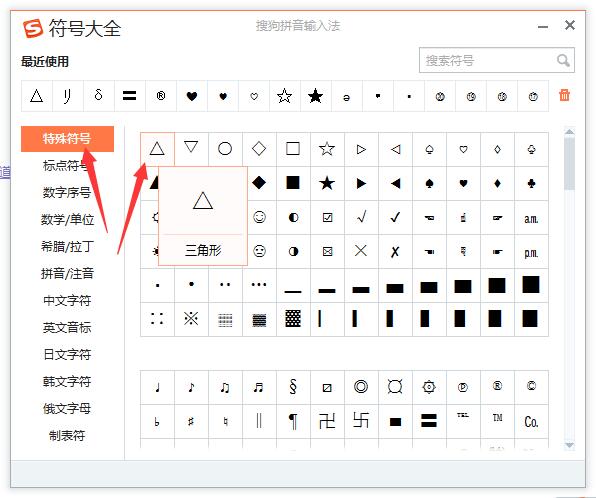在日常网络浏览过程中,用户偶尔会遇到浏览器安全拦截提示。针对使用火狐浏览器访问特定网页被拦截的情况,本文将通过图文结合的方式详细说明解决方案。需要特别提醒的是,调整安全设置可能降低防护等级,建议仅在确认网站安全的前提下进行操作。
火狐浏览器安全拦截机制解析
火狐浏览器内置多重安全防护系统,当检测到潜在风险网站时会自动触发拦截机制。这种防护功能基于全球安全数据库实时更新,能有效阻止网络钓鱼、恶意软件等威胁。但有时可能对可信站点产生误判,此时可通过调整设置临时解除限制。
分步操作指南
1、启动火狐浏览器客户端,在界面右上方定位由三条平行横线组成的控制面板图标,单击该功能按钮展开主菜单。
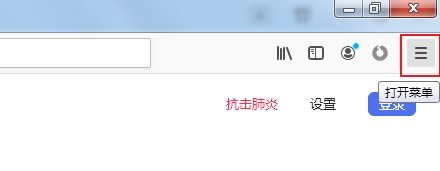
2、在展开的菜单面板中向下滚动,找到标有「选项」的文本按钮,通过左键点击进入核心设置界面。

3、进入选项配置页面后,注意左侧导航栏的模块分类。选择带有盾牌标识的「隐私与安全」分类标签,这是管理防护功能的核心区域。
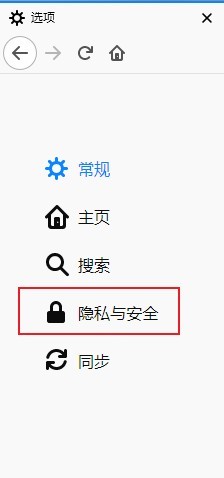
4、在安全设置板块中,定位到「危险内容拦截」功能组。建议保留「拦截危险软件」基础防护,取消勾选「拦截危险与欺诈内容」选项。重要提示:操作完成后建议重启浏览器使设置生效。

安全防护注意事项
1. 临时访问设置:完成上述操作后建议在24小时内恢复安全设置,长期关闭防护可能增加系统风险
2. 证书验证机制:部分网站拦截源于SSL证书异常,可检查地址栏锁形图标确认连接安全性
3. 例外名单管理:在隐私设置中可添加可信站点白名单,避免重复操作设置选项
通过以上步骤可有效管理火狐浏览器的安全拦截功能。建议用户定期更新浏览器版本以获取最新安全补丁,在安全性与便利性之间保持平衡。若频繁遭遇误拦截情况,可考虑向Mozilla官方提交网站审核申请。